作者:juniu网络 来源:互联网 发布时间:2023-07-29
我们的电脑在更新安装了win101903版本之后,有的小伙伴在使用1903系统的时候就出现了电脑系统卡顿严重的情况。对于这种问题小编觉得可能是我们新的操作系统兼容性的问题造成的,或者就是电脑的驱动程序之间出现了冲突导致或者就是系统内存需要进一步进行优化等等。具体解决方法就来看下小编是怎么做的吧~

一、干净启动,排除第三方软体的影响
1. 停止非核心的程序运作(包括第三方杀毒、优化软体)
2. 情况允许的话,卸载设备中的第三方杀毒、管家、优化软件
3. 同时按【Windows 徽标键+R】,输入 【msconfig】,按回车(Enter)
4. 点击 【服务】--【隐藏所有 Microsoft 服务】--【全部禁用】。PS:若启用了指纹识别功能,请不要关闭相关服务
5. 启动【任务管理器】,点击 【启动】 选项卡,将所有启动项都禁用
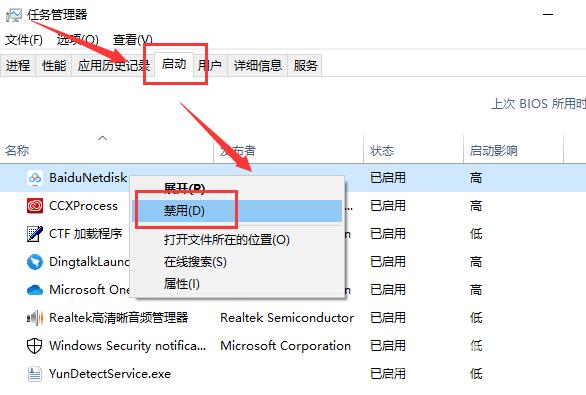
6. 重启设备
二、自动系统扫描:
1. 右键点击任务栏上的Windows图标,选择【Microsoft Powershell(管理员)】
2. 逐一输入以下指令:
Dism /Online /Cleanup-Image /CheckHealth,按回车
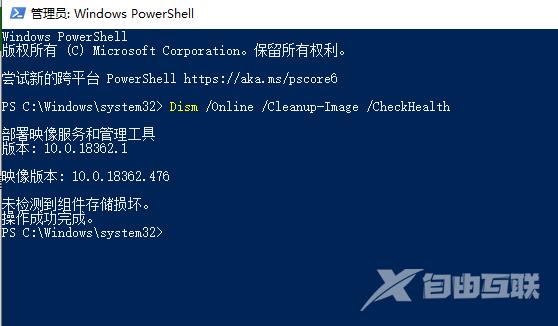
Dism /Online /Cleanup-Image /ScanHealth,按回车
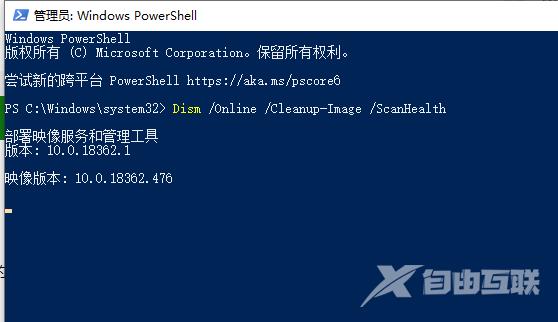
Dism /Online /Cleanup-Image /RestoreHealth,按回车

sfc /scannow,按回车
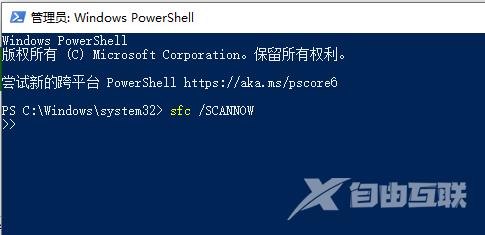
3. 重启电脑
4. 如果出现有一些文件无法修复的回报,重复步骤1-3几次